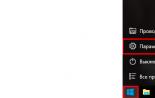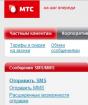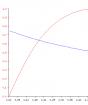Miui сброс настроек. Сброс настроек Xiaomi до заводских — пошаговая инструкция
На чтение 6 мин. Просмотров 28.3k. Опубликовано 01/11/2019
Телефоны от компании Сяоми отличаются отличным программным обеспечением и качественной сборкой. Но это не избавляет пользователей от возможных неполадок. Например, по ошибке или . Не все знают, какими методами и как сбросить Xiaomi до заводских настроек в таких ситуациях.
Навигация
Подготовка к сбросу
Если смартфон Xiaomi или Redmi находится в нормальном рабочем состоянии — то не спешите сразу его выключать и приступать к сбросу системных настроек. Если не провести подготовительные операции - можно лишится абсолютно всех данных, хранившихся на устройстве.
- через системные настройки или .
- Переносим все фото, видео и документы на компьютер.
- Проверяем наличие доступа к подключенным Mi и Google аккаунтам. После сброса, во время первого включения, система потребует от них пароль.
- Извлекаем SD-карту, если она есть.
Сброс до заводских настроек телефона Xiaomi и Redmi
Ниже будет описано 7 рабочих способов проведения полного сброса настройке на смартфоне. Выбирать тот или иной метод нужно в зависимости от ситуации, поэтому рекомендуется ознакомиться со всеми вариантами.
Через настройки MIUI
Самый базовый и простой способ. Он подойдет, если ваш девайс находится в рабочем состоянии и никаких серьезных проблем не наблюдается.
- Переходим в «Настройки», далее «Расширенные настройки».
- В самом низу выбираем пункт «Резервирование и сброс» — «Возврат к заводским настройкам».
- Соглашаемся на полное удаление данных.
- Ждем окончания очистки и перезагрузки телефона
Иногда система может запросить проверочный код в виде пароля от Mi-аккаунта.
Через Mi Recovery
- Отключаем смартфон. Зажимаем клавишу питания и увеличения громкости , держим до вибрации.
- Появляется стоковое Mi Recovery 3.0. Кнопками громкости переключаемся на пункт «Wipe Data », который отвечает за проведение очистки устройства.
- Выбираем пункт «Wipe All Data », подтверждаем действие «Confirm ».
- Начнется сброс, который в среднем занимает около пары минут . Просто ждем, не проводя никаких действий.
- При успешном сбросе покажется надпись «Data wiped Successfully ».
- Возвращаемся в главное меню и перезагружаем телефон кнопкой «Reboot» .
Через TWRP рекавери
Если и на телефоне установлено — то этот метод сработает лучше всего. На примере рассмотрим Tim Win Recovery Project.
- Как и в предыдущем варианте, отключаем телефон и зажимаем клавишу выключения и громкости вверх.
- Появляется начальное меню Рекавери, где присутствует «плиточное меню». Выбираем пункт под названием «Wipe «.
- Если нужно выполнить дополнительные действия перед сбросом — выбираем соответствующий вариант: «Advanced Wipe » или «Format Data «.
- Теперь перетягиваем нижний ползунок вправо для подтверждения сброса.
- Ждем, пока процедура завершится.
- При успешном завершении в строке последней операции будет написано «…done «.
- Выбираем возврат в начальное меню или перезагрузку в систему.
Перепрошивка в режиме Fastboot
Этот способом не подойдет большинству пользователей из-за большого количества предварительных подготовок. Но он сможет стать единственным возможным вариантов в некоторых безвыходных положениях.
Об мы уже отдельно рассказывали. Сюда же продублируем краткую информацию. Для проведения вайпа данных нужно предварительно подготовится:
- установить программу MiFlash;
- получить доступ к компьютеру по USB-проводу;
- разблокировать загрузчик;
- скачать архив с новой прошивкой.
После завершения подготовки приступаем к перепрошивке:
- Выключаем телефон и переводим его в режим Фастбут: зажимаем кнопку уменьшения громкости и питание .
- с помощью ЮСБ.
- Запускаем программу MiFlash. Нажимаем «Select» и указываем путь к файлу с прошивкой.
- Выбираем режим очистки . Выбираем или «Clean all» - удаление всей информации, или «Clean all and lock» - удаление и автоматическая .
- Нажимаем «Flash» и ждем, пока закончится перепрошивка.
Через программу Mi PC Suite

Используя программу Mi PC Suite для компьютера можно выполнить простой сброс к заводским настройкам. Нужно выбрать только версию программы. Сделать это можно в нашей отдельной статье. Порядок действий (на примере Mi PC Suite 3.0):
- Подключить телефон к ПК.
- Войти в свой .
- Дождаться пока программа определит устройство.
- Выбрать пункт «Удалить данные «.
Через Google Find My Device (удаленно)

Если телефон был утерян или находится мне досягаемости и нужно провести очистку данных — то лучше использовать этот метод.
- Переходим на страницу сервиса «Google Найти устройство «.
- Вводим данные от своего аккаунта.
- Теперь на странице появляется карта, где отмечено последнее возможное нахождение устройства (последний момент подключения к сети).
- В левой боковой панели выбираем способ «Очистить устройство» .
Обращаем внимание на предупреждения которые дает сам Google:
- Вся информация с устройства будет безвозвратно удалена. После определить местоположение будет невозможно.
- После удаленной очистки данных нужно будет войти в этот аккаунт на телефоне.
- Если в данный момент устройство находится «Офлайн» — то сброс выполниться сразу же после первого подключения к любой сети.
В процессе использования, смартфон, как и любая другая сложная техника начинает работать медленнее, не обходится без сбоев или ошибок. Неплохим способом избавиться от подобных проблем, а также заставить смартфон работать так же быстро, будто вы только достали телефон из коробки, является Hard Reset.
Первый метод
- Отключите смартфон.
- Зажмите кнопки повышения громкости и питания.
- После появления лого MI отпустите клавишу включения.
- Дождитесь появления режима Recovery Mode и отпустите кнопку повышения громкости.
- Теперь выберите «Wipe Reset», используя качельку громкости.
- В этом меню выберите «Wipe all Data», используя качельку громкости для навигации, и клавишу питания для выбора.
- Подтвердите действие.
- Готово!
Второй метод
- Включите телефон.
- Теперь перейдите в Main Menu -> Settings -> Additional Settings.
- После этого выберите Backup and Reset and Factory Data Reset.
- На следующем шаге выберите All files on the phone и подтвердите, что собираетесь очистить все личные данные.
- Процедура завершена!
Третий метод
- Прежде всего, отключите телефон.
- Зажмите на несколько секунд клавиши увеличения громкости и включения смартфона.
- После отображения на экране лого MI отпустите кнопку питания.
- Отпустите клавишу повышения громкости, когда появится окно восстановления.
- Подключите кабель к смартфону.
- Загрузите, распакуйте и включите Xiaomi Device Service Tool.
- Нажмите Pattern Password Reset и подождите, пока программа не завершит операцию.
- Процедура Hard Reset завершена.
Сброс техники Xiaomi до заводских настроек - функция, которая иногда вызывает у начинающих пользователей непонимание. Кому может понадобиться удалять все данные из памяти, а потом заново настраивать аппарат? Такая, казалось бы, бесполезная возможность может пригодиться в целом ряде случаев. Рассмотрим их подробно.
Большинство смартфонов имеет тенденцию со временем терять скорость работы. При покупке устройство радует пользователя быстродействием и отсутствием лагов. Проходит пара месяцев, меню листается уже не так бодро. Спустя несколько месяцев с момента приобретения, мелкие подтормаживания и просадки накапливаются, составляя критическую массу. Использование устройства становится откровенно некомфортным.
Для обеспеченных людей это повод купить новую модель Сяоми. Если же вы не готовы обновлять девайс, то попробуйте сделать hard reset. Причина проблем - постепенное накопление в памяти ненужных файлов, остатков удалённых приложений и кэшированных данных. Сброс очищает накопитель, убирая весь мусор, о котором пользователь не подозревает.
Другой повод задуматься о процедуре сброса - продажа гаджета. Считается дурным тоном передавать новому владельцу телефон, не убрав пользовательские данные. Покупатель сможет сам очистить память и перенастроить устройство под себя. Но лучше сделать это самостоятельно, чтобы не формировать у человека негативное впечатление.
Продвинутым пользователям знакома процедура смены прошивки. Перепрошивают гаджет с разными целями - смена оболочки на более привлекательную, добавление функционального рекавери. Кастомные версии Андроида имеют улучшенное быстродействие и возможности, отсутствующие у оригинальных прошивок. Процесс перепрошивания включает hard reset в качестве обязательного этапа. Иначе заменить системные файлы невозможно.
Перейдём к способам удаления настроек системы.
Простой метод через настройки телефона
Производится такая очистка через меню и называется «программный hard reset».

Сбросить гаджет на заводские настройки случайно невозможно, поскольку запрашивается сразу несколько подтверждений. Однако будьте осторожны и делайте резервную копию заранее, чтобы откатить изменения при необходимости.
Hard Reset Xiaomi через режим рекавери
Такой вариант уже посложнее и требует некоторой квалификации. Удаляется при этом папка Data, которая содержит пользовательские данные. SD карта, как и в предыдущем случае, не затрагивается.

Будьте осторожны, предупреждения и запросы на подтверждение полного сброса могут быть не предусмотрены, это зависит от версии прошивки. Поэтому заходить в рекавери из любопытства не рекомендуется.
Cброс через сторонние рекавери
Наиболее сложный вариант сброса настроек. Сперва нужно разблокировать загрузчик. Это относится ко всем смартфонам Сяоми, которые были выпущены после ноября 2015 года.
На старых моделях доступ к recovery изначально открыт. Это также касается трёх более новых гаджетов: Note Pro, Mi 4C, планшета Mi Pad 2.
Разблокировка
Зайдите на en.miui.com/unlock . Нажмите кнопку Unlock Now.

Будете перенаправлены на страницу на китайском языке, в верхнее поле надо ввести email, в нижнее - пароль от учётной записи, после чего нажать на оранжевую кнопку с двумя иероглифами.

После второго перенаправления откроется страница, где описывается процесс снятия блокировки fastboot.

Раньше до вышеописанных действий требовалось подать заявку через форму на сайте Сяоми. Нужно было на китайском языке объяснить, с какой целью вы хотите снять защиту, а затем ожидать несколько недель. Сейчас требование убрано и процедура заметно упростилась.
Стоит учесть, что если вы создали свежий Mi Account для нового телефона, то снять блокировку fastboot сразу же не выйдет. В зависимости от модели устанавливается тайм-аут после привязки гаджета к аккаунту. Задержка составляет или 72, или 360 часов.
Не рекомендуется использовать нестандартные способы обхода закрытого recovery. Снять запрет можно только официальным путём через утилиту от Xiaomi. Другие варианты срабатывают до следующей перезагрузки, действуют ненадёжно, а также повышают риск испортить прошивку.
Не забывайте, что после описанной процедуры девайс становится более уязвимым ко взлому, вредоносным приложениям и похищению данных. В целях безопасности система Android Pay работать на таком телефоне отказывается.
Замена recovery на кастомное
Пришло время установить сторонний загрузчик, чтобы расширить возможности. Описывать процесс здесь было бы нецелесообразно, потому что он заметно отличается для разных моделей телефонов.
Если у вас есть желание разобраться в теме - посетите крупнейший русскоязычный форум Android-тематики 4pda.ru/forum. Для каждого устройства там есть отдельная ветка, в которой описываются методы прошивки нового рекавери, а также ссылки для скачивания нужных утилит.
Очистка данных

Предположим, что пользователь нашёл силы разобраться с нюансами разблокировки fastboot и прошивки кастомного recovery. Как выполнить hard reset:
- вытащите лоток с SD-картой, если таковая установлена;
- войдите в рекавери описанным способом;
- в появившемся меню кнопкой Power выберите язык English;
- основной экран содержит пункт Wipe, который нас и интересует, выбираем, используя для навигации кнопки Volume +/- и Power;
- в подменю обычно находятся кнопки Format Data и Clear Dalvik - нажимаем обе в любом порядке;
- если раскладка меню содержит пункты Advanced Wipe и Format Data, то выбираем просто второй вариант;
- для подтверждения действия нужно провести пальцем по экрану, сдвинув слева направо слайдер;
- через несколько секунд память будет очищена, осталось перезапустить аппарат, зажав кнопку выключения.
Инструкция касается TWRP Recovery. Это наиболее популярная версия кастомного загрузчика. Если вы использовали не TWRP, пункты меню могут отличаться.
В целом начинать процесс замены системных утилит только ради выполнения сброса бессмысленно. Особых преимуществ это не даст. Неискушённому пользователю стоит обратить внимание на простой ресет через настройки.
Через сервис Mi Cloud и Google аккаунт
Весьма экстравагантный способ. Он основан на функции поиска устройства через Mi или Google Account. Последовательность действий одинаковая для всех моделей Ксиаоми, включая серии Редми и Ноут.
Через Ми Клауд:

С помощью сервиса Google:
- Посетитеcom/android/find?hl=ru
- Если вы вошли в аккаунт Гугл, то сразу увидите ваш девайс в правом верхнем углу. Ниже расположены три опции: прозвонить, заблокировать и очистить устройство.
- После нажатия на «Очистить» потребуется ещё раз ввести пароль от учётной записи Гугл, чтобы подтвердить действие. Дело сделано, пользовательские файлы уничтожены.

Такой способ очистки полезен в случае кражи или потери телефона. Если имеется физический доступ к аппарату, то смысла пользоваться удалённым управлением немного.
Нестандартный метод - перепрошивка
Строго говоря, это и не метод вовсе. В ходе смены прошивки пользовательские данные обязательно удаляются. В этом случае hard reset является неизбежным побочным эффектом.
Менять версию Андроид ради выполнения сброса нецелесообразно. Но стоит помнить, что перед любыми операциями с системными файлами, особенно через fastboot, надо сделать резервную копию. Тогда уничтожение настроек, программ и информации с раздела /data не станет неприятным сюрпризом.
Заключение
Из описанного многообразия способов самый простой - очистка через настройки. Wipe data из кастомного рекавери даёт возможность отдельно выбирать объекты удаления, что представляет интерес для искушённых пользователей, но совершенно избыточно и не нужно обывателям. Если перед вами не стоит особых задач, используйте первый из перечисленных методов выполнить Reset.
Восстанавливать уничтоженные параметры можно через вкладку «Восстановление и сброс». Следует заранее сделать резервную копию. На Xiaomi бэкапы хранятся в облаке, что особенно удобно.

Если есть hard reset, логично предположить наличие soft reset. Да, он тоже существует. Soft reset - синоним слова «перезагрузка». Так что каждый раз, когда вы отключаете телефон, вы совершаете мягкий сброс устройства. При этом очистке подвергается только оперативная память и кэш.
Имеется немало причин, по которым приходится делать Hard Reset на Xiaomi: смартфон необходимо очистить перед продажей, Android стал тормозить либо вы забыли пароль или графическую блокировку. В любой из этих ситуаций поможет сброс настроек.
При выполнении Hard Reset очищается внутренняя память телефона, то есть удаляются привязанные аккаунты, контакты, настройки, игры и приложения. Файлы, находящиеся на SD карте, такие как фотографии, видео, загруженные треки, останутся нетронутыми. Если же SD карта использовалась в качестве внутренней памяти (такая опция доступна во многих прошивках, начиная с Android 6.0 Marshmallow) – она будет очищена. Поэтому не забывайте выполнять резервное копирование, чтобы не потерять важные данные!
Стандартный способ сброса настроек Xiaomi
1. Зайдите в «Настройки» и в разделе «Система и устройство» выберите «Расширенные настройки».

2. Откройте пункт «Восстановление и сброс».

3. В самом низу выберите «Сброс настроек».

4. Нажмите на кнопку «Сбросить настройки».

5. Если установлен графический ключ или пароль, нужно его ввести.

6. Затем система дважды предупредит, что данные будут удалены. Если согласны, жмите «Далее» и «ОК».


Как сбросить настройки Android на Xiaomi через Recovery
На каждом смартфоне или планшете есть режим восстановления – Recovery Mode. Чтобы попасть в него на Xiaomi, выключите девайс, потом зажмите и удерживайте следующее сочетание клавиш до появления логотипа Mi:
- «ВКЛ» + повышение громкости
Дождитесь загрузки инженерного меню Xiaomi и поменяйте язык на английский, клацнув на кнопку как показано на фотографии.

1. В меню выберите пункт «recovery».

2. На появившийся запрос ответьте «OK».

Xiaomi перезагрузится в Recovery. Используйте клавиши громкости для перемещения и «ВКЛ» для подтверждения.
3. Спуститесь и выберите «Wipe Data».


5. И затем «Confirm».

Сброс настроек (вместе с ним удалится графический ключ) займет некоторое время – в конце вы увидите надпись «Data wiped Successfully». Нажмите «Back to Main Menu».

Чтобы загрузить систему, в Mi Recovery необходимо выбрать «Reboot».

И после «Reboot to System».

Hard Reset через сервис Google «Найти устройство»
Если ранее на телефоне либо планшете Xiaomi осуществлялся вход в аккаунт Google, можно удаленно сделать сброс настроек при помощи сервиса «Найти устройство». Для этого перейдите на https://www.google.com/android/find и авторизуйтесь.
Начнется поиск устройств, привязанных к данной учетной записи. По завершению процесса станут доступны опции, среди которых интересен пункт «Стереть данные». Нажмите на него.

Затем еще раз подтвердите, клацнув на кнопку «Стереть данные».

И окончательно согласитесь, выбрав «Очистить».

В конце появится уведомление «Your device has been erased» и начнется сброс. Если аппарат офлайн, Hard Reset выполнится при первом подключении к Сети.

Делаем Hard Reset на Xiaomi при помощи Mi PC Suite
Владельцам телефонов Xiaomi, у которых вместо Recovery открывается режим прошивки, для сброса настроек (разумеется и графического ключа или пароля) необходимо использовать китайскую версию утилиты Mi PC Suite (английская распознает далеко не каждый девайс).

Загрузите файл с Яндекс.Диска по ссылке на компьютер, запустите его и выполните установку, соглашаясь со всеми запросами.
Переведите смартфон в режим прошивки, зажав кнопки включения и увеличения громкости. На ПК запустите китайскую версию Mi PC Suite.
![]()
Подключите Xiaomi через USB. Поверх Mi PC Suite «всплывет» новое окно, но если этого не произошло, нажмите как показано на скриншоте.

В открывшемся окне выберите такой пункт.


Произойдет сброс системы и пароля, удалятся данные с внутренней памяти. Чтобы перезагрузить аппарат в систему Android, нужно клацнуть по последнему пункту.

Первый запуск после очистки займет несколько минут.
* Recommended to upload a 720*312 image as the cover image
Article Description
Привет, Mi фаны!Выполняя сброс устройства до заводских настроек вы можете задаться вопросом сохранения ваших данных. Сегодня мы расскажем вам об этом!Во время сброса настроек удалятся все данные, включая фото, история звонков, смс, приложения и т.д. Процедура сброса включает в себя три этапа::Создайте бэкапВыполните сбросВосстановите бэкап1. Создайте бэкап:Вы можете создать бэкап на локально смартфоне, либо в облаке. Выберите способ, который вам подходит.Локальный бэкапШаг 1Зайдите в Настройки - Дополнительно - Восстановление и сброс - Локальный бэкап, нажмите кнопку Создать бэкап и выберите пункты, для которых нужно создать бэкап.Настройки системы: включают в себя настройки системы, сообщения и т.д.Приложения: все сторонние приложенияШаг 2После создания бэкапа необходимо сохранить его на компьютер. Подключите смартфон к компьютеру через USB кабель, включите режим передачи файлов, зайдите в папку на смартфоне: /MIUI/backup/AllBackup/ и скопируйте файлы на компьютер.Примечание:Локальный бэкап не копирует вашу музыку, фото и т.д. Вам необходимо копировать их отдельно.Облачный бэкапШаг 1Зайдите на смартфоне в Mi аккаунт - Mi Cloud - Бэкап устройства, включите Бэкап устройста и нажмите Создать бэкап. Не забудьте выбрать в предыдущем меню данные для синхронизации.Шаг 2Во вкладке Управление бэкапом можно отслеживать статус создания бэкапа. После окончания вы можете выполнить сброс устройства.2. Выполните сброс:Шаг 1Зайдите в Настройки - Дополнительно - Восстановление и сброс - Сброс настроек, и нажмите кнопку сброса настроек.Шаг 2Дождитесь сброса устройства.3. Восстановите бэкап:В зависимости, от того, какой вы выбрали способ создания бэкапа, следуйте соответствующим инструкциям.Восстановите из локального бэкапаШаг 1Подключите смартфон к компьютеру через USB кабель, включите режим передачи файлов, зайдите в папку на смартфоне: /MIUI/backup/AllBackup/ и скопирйте туда папку с бэкапом. Так же скопируйте музыку и прочие файлы.Шаг 2Зайдите в Настройки - Дополнительно - Восстановление и сброс - Локальный бэкап, и там вы должны увидеть бэкап, который вы только что скопировали. Откройте его, выберите пункты для восстановления и нажмите кнопку Восстановить.Восстановите из облачного бэкапаШаг 1Откройте Mi аккаунт - Mi Cloud - Восстановить бэкап, выберите нужный и нажмите кнопку Восстановить.Вопросы-отпетыКак быстрее всего создать бэкап?Для более быстрого процесса мы рекомендуем использовать локальный бэкап, поскольку он быстрее, но требует место для хранения данных бэкапа, поэтому используйте облачный бэкап, если у вас не хватает места. Но облачный бэкап вы можете восстановить из любого места земли.Могу ли я зашифровать локальный бэкап?Да! Нажмите на иконку замка перед созданием бэкапа.Как удалить облачный бэкап?Откройте Mi аккаунт - Mi Cloud - Бэкап устройства - Управление бэкапом - Удалить бэкапИсточник